Si vous disposez de Windows 10 ou de Windows 11, sachez que selon la version de votre Windows il est possible que Hyper-V soit intégré directement et gratuitement.
Virtualisation directement sur votre poste de travail perso
Si vous étudiez dans le domaine des nouvelles technologies et notamment celles de l’informatique, vous aurez probablement besoin à un moment donné de pouvoir créer des serveurs ou machines virtuelles. Alors évidemment, vous pourriez les créer directement dans le Cloud ou n’importe quel fournisseur de service… mais c’est payant. 😐
Selon la puissance de votre ordinateur de bureau ou portable, sachez que vous pouvez probablement virtualiser des serveurs directement sur votre machine personnelle.
Sans rentrer dans les détails des spécifications techniques d’une machine, gardez en tête que c’est surtout la RAM qui vous fera défaut le plus souvent. Si votre machine dispose de 8 Go de RAM, considérez que vous pourrez créer jusqu’à 2 voir 3 VM au maximum (si on part sur 2 Go / VM). Si vous avez une machine qui dispose de 16 Go (et cela semble devenir assez courant en 2022 – même pour le grand public), vous serez bien plus à l’aise et pourrez facilement créer jusqu’à 4 VM voir plus. Évidemment, le type d’OS que vous allez virtualiser va également jouer dans ces estimations. Typiquement, une machine Linux ou Windows en mode Core sont des OS bien plus légers qu’un Windows en mode full Desktop ou Windows Server.
Notez que dans certains cas, votre machine peut supporter la virtualisation mais que cela a pu être désactivé dans le BIOS de votre machine par le constructeur. Dans ce cas, je vous invite à consulter ce lien et vérifier selon le type de processeur dont vous disposez.
La réactivation ou désactivation sera bien entendu différente selon la marque de votre ordinateur. Mais les 2 liens ci-dessous proposent un assez bon résumé qui je l’espère vous aidera.
- Voir le lien suivant : https://lecrabeinfo.net/activer-la-virtualisation-intel-vt-x-amd-v-dans-le-bios-uefi.html
- Ou encore : https://www.tech2tech.fr/comment-activer-la-technologie-de-virtualisation-sur-mon-pc/
Virtualisation avec VMware Workstation ou Oracle VirtualBox
Une fois que vous avez vérifié si votre machine supportait la virtualisation, vous aurez besoin d’un outil appelait hyperviseur. Pour cela, il vous suffit de télécharger une application de la liste ci-dessous :
- VMware Workstation (Pro) : cette application vous permettra de créer des machines virtuelles depuis votre ordinateur qu’il soit Windows ou MacOs. Attention toutefois, ce produit est payant. Le plus souvent en étant étudiant vous aurez accès à des réductions. Si vous ne savez pas, je vous encourage à contacter l’école ou l’université dans laquelle vous étudiez. Cela dit, pour cet outil, il y a peu de chance que même avec une réduction étudiante le prix passe à 0 €. Plus d’informations sur le site de l’éditeur en suivant ce lien.
- Oracle VirtualBox : cette alternative a le mérite d’être gratuite et est très utilisée dans les environnements scolaires ou les associations. Vous pouvez la télécharger directement depuis le site de l’éditeur en cliquant sur le lien ci-après : https://www.virtualbox.org/.
Utilisez tout simplement Hyper-V disponible dans Windows 10 ou Windows 11 (c’est gratuit !)
Mais si vous disposez de Windows 10 ou Windows 11, sachez que vous avez peut-être accès à un hyperviseur directement sur votre machine. Pour ce faire, il vous suffit de cocher quelques cases ! 😁
En effet, Microsoft intègre son hyperviseur Hyper-V gratuitement dans Windows 10 et Windows 11 dès lors que vous êtes sur une édition : Enterprise, Education ou Professionnel. La version Familiale n’est donc pas prise en charge.
- Voir le site officiel de Microsoft concernant le support de Hyper-V selon les versions
Dans ce cas et si vous respectez tous les prérequis que nous avons précédemment mentionné, vous pouvez activer Hyper-V en suivant les quelques étapes ci-dessous :
- Depuis le Panneau de configuration / Control Panel, faîtes comme si vous souhaitiez désinstaller une application ;
D’ailleurs, puisqu’on est là : je vous encourage à regarder dans la fenêtre qui va s’ouvrir car il y a plein d’options intéressantes si vous n’avez jamais été curieux… Je pense notamment à Windows Sandbox ou encore Windows Subsystem for Linux. 🤯
Pourquoi je vous fais sélectionner toutes ces options ? C’est pour que vous ayez le support de la virtualisation mais également la console Hyper-V Manager qui vous permettra de créer la VM. 😉
Vous aurez probablement besoin de redémarrer votre machine pour finaliser l’installation. Une fois que c’est bon, il ne vous reste plus qu’à chercher le nouvel outil Hyper-V Manager dans votre menu Démarrer.

Vous pouvez désormais créer gratuitement une ou plusieurs machines virtuelles directement depuis Windows.
Vous pourrez partir des options proposées par défaut par Microsoft ou bien vous pouvez choisir de créer une nouvelle VM depuis 0 en chargeant votre propre ISO de Windows Server, Ubuntu, Debian, ou n’importe quel autre système d’exploitation virtualisable ! 👌


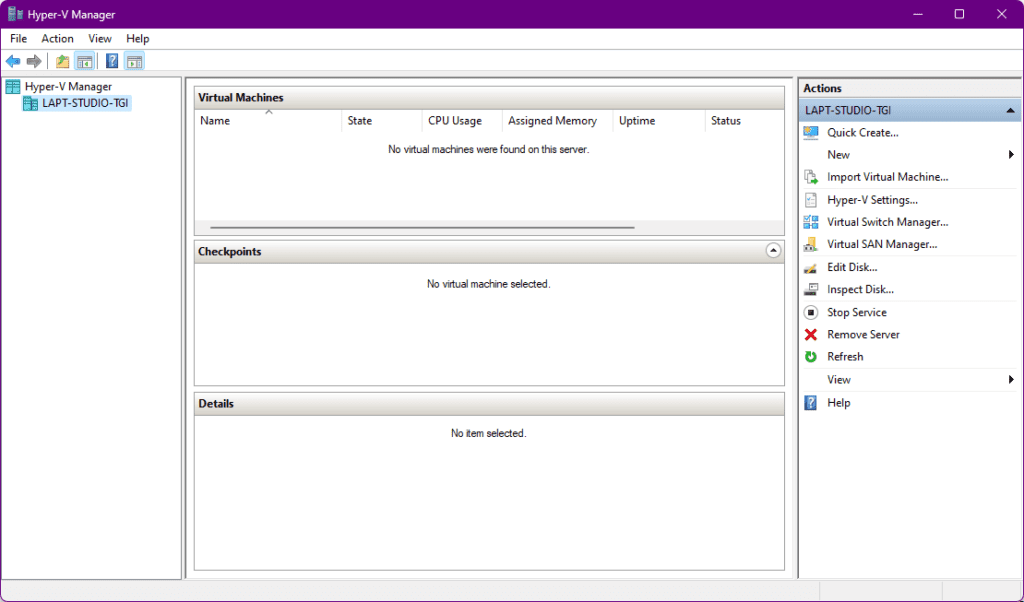
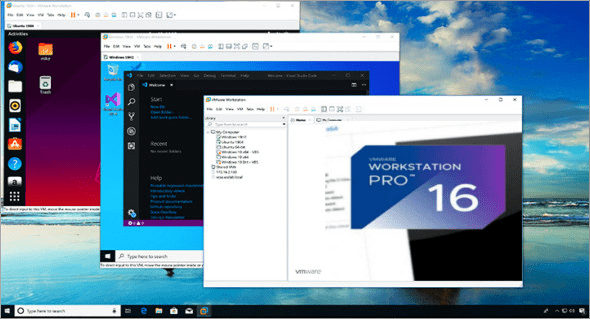
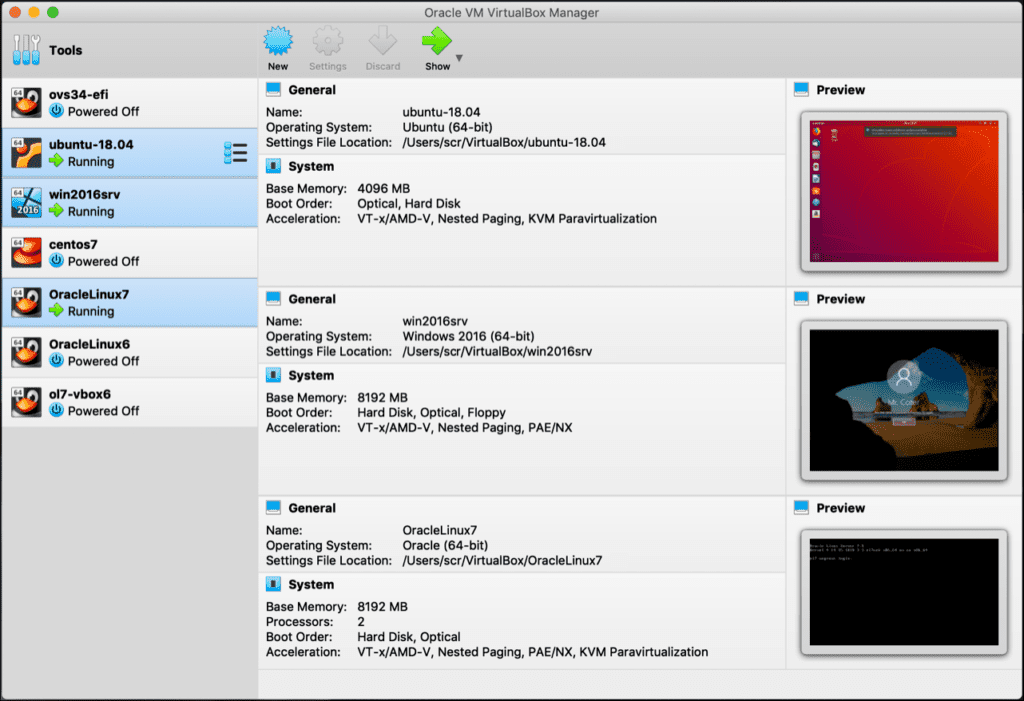
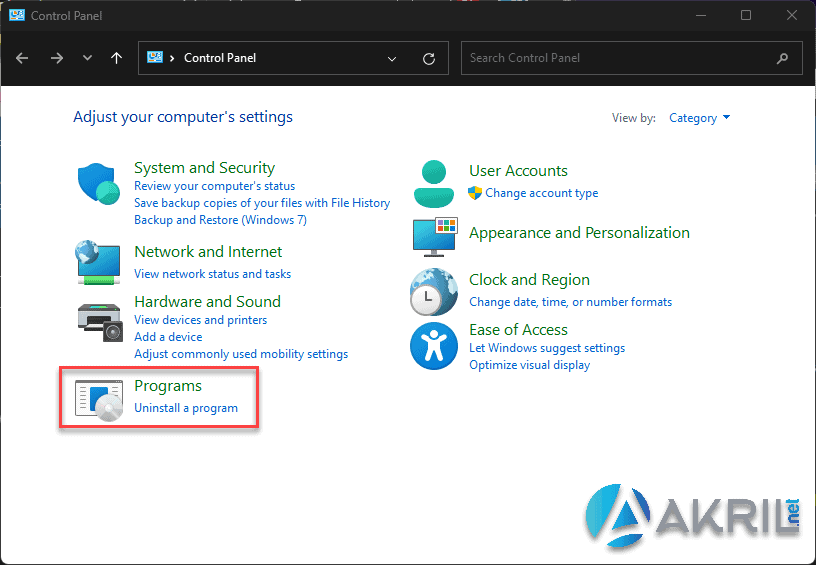
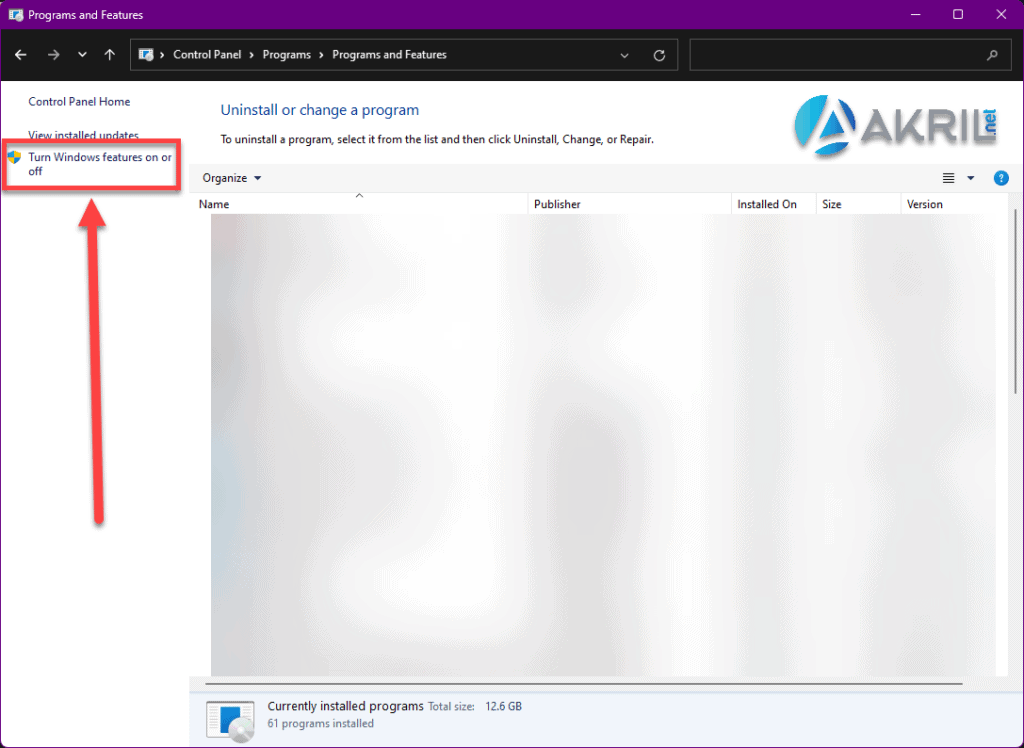
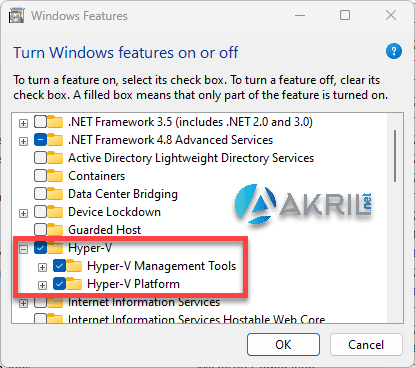
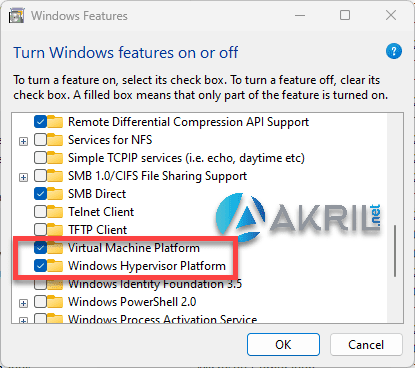








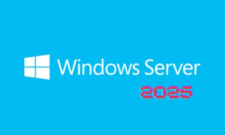
Cet article offre un aperçu précieux de la virtualisation et de la création de machine virtuelle, des éléments essentiels de la transformation digitale. En effet, la mise en place de machine virtuelle sur les postes de travail personnels représente une étape significative dans l’adoption des technologies numériques et dans l’évolution des pratiques professionnelles. La virtualisation permet aux utilisateurs de dépasser les limites physiques de leur matériel informatique en exécutant plusieurs systèmes d’exploitation sur un même ordinateur. Cette approche offre une flexibilité et une agilité accrues, éléments essentiels dans le cadre de la transformation digitale univirtual des entreprises et des individus. En utilisant des outils tels que Hyper-V, VMware Workstation ou Oracle VirtualBox, les utilisateurs peuvent créer et gérer des machines virtuelles manière efficace, sans nécessiter de matériel spécialisé ou de ressources cloud coûteuses. La virtualisation univirtual des postes de travail personnels facilite l’accès aux technologies avancées, contribuant ainsi à la démocratisation de la transformation digitale. En permettant aux individus d’expérimenter et de développer des compétences dans un environnement virtuel, les machines virtuelles jouent un rôle central dans l’adaptation aux exigences changeantes du monde numérique. Cet article souligne l’importance de la virtualisation et des vm univirtual dans le contexte de la transformation digitale, en soulignant leur rôle dans l’amélioration de l’efficacité, de la flexibilité et de l’innovation. Il encourage les lecteurs à explorer ces technologies et à les intégrer dans leurs pratiques quotidiennes pour tirer pleinement parti des opportunités offertes par le monde numérique en constante évolution.